1. Fluent安装完成后去对应目录里的"udf.bat"里看一下该版本最高支持到哪一个版本的Visual Studio:目录:“XXX\ANSYS Inc\v232\fluent\ntbin\win64”
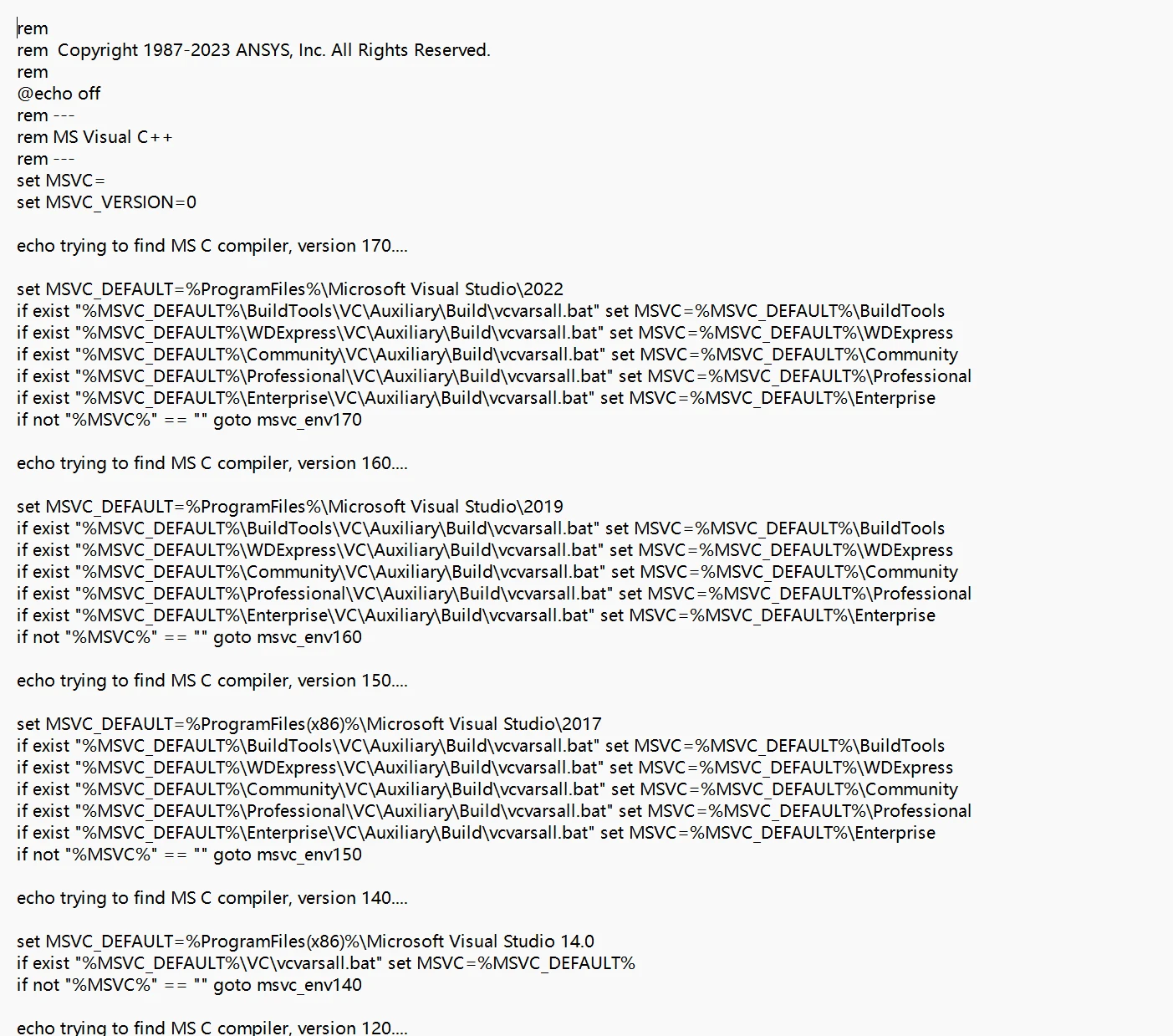
右击udf.bat,点击“编辑”就能看到
2. 安装对应版本的Visual Studio,勾选C++的桌面开发。安装位置默认就好,不然还要去udf.bat里修改,比较麻烦
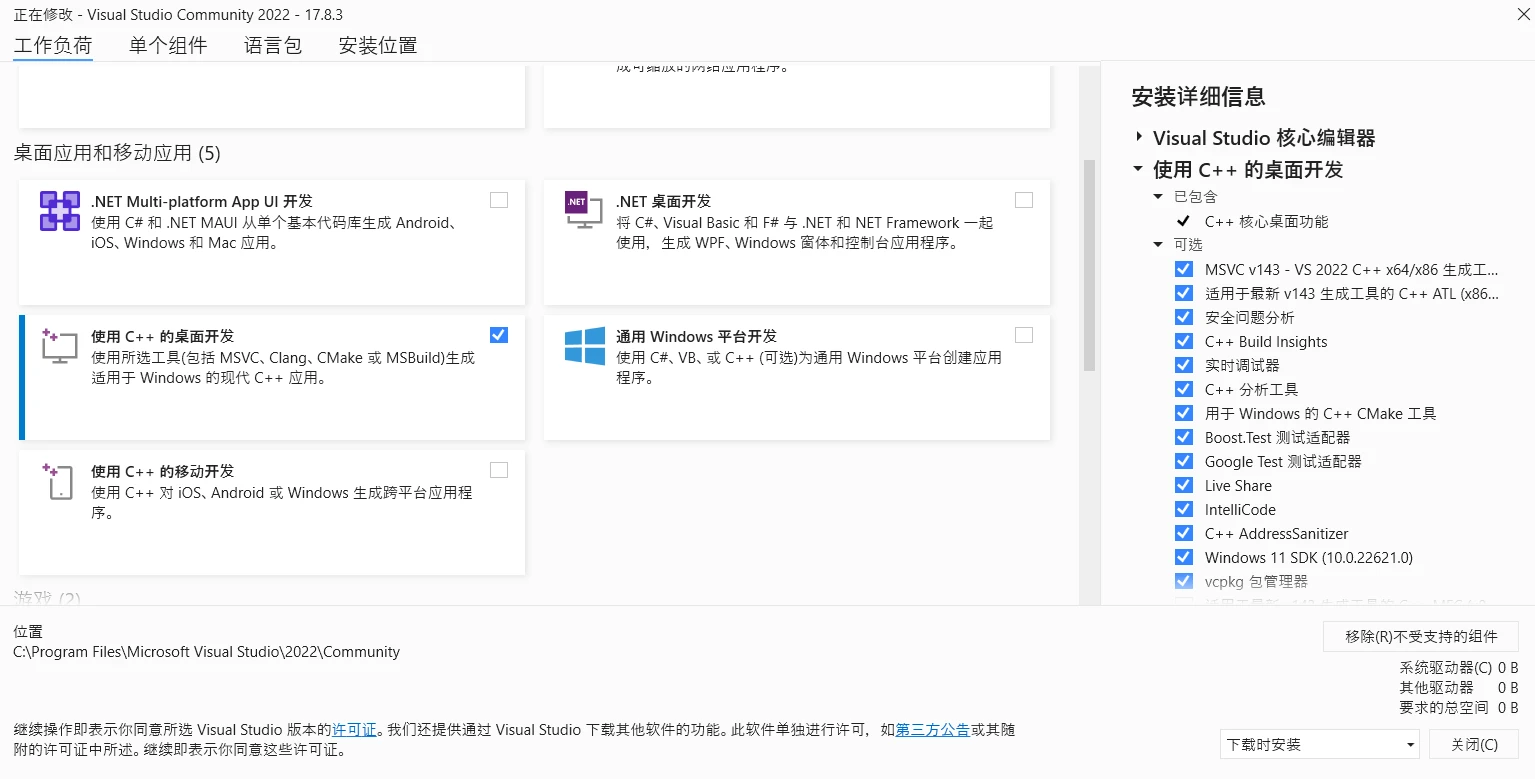
3. 在“单个组件”选项卡里找到编译器一栏,确保已经勾选了对应版本的编译器:
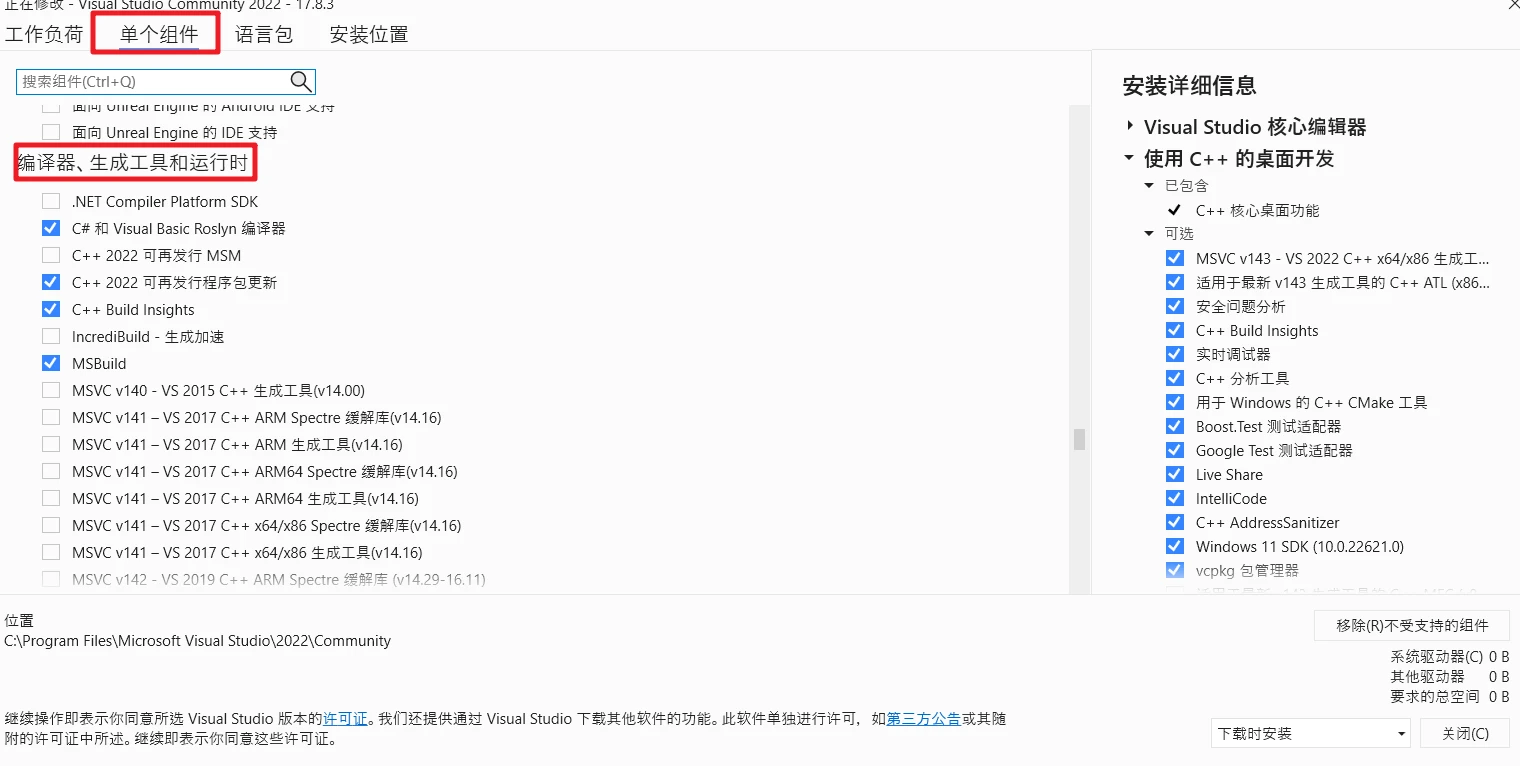
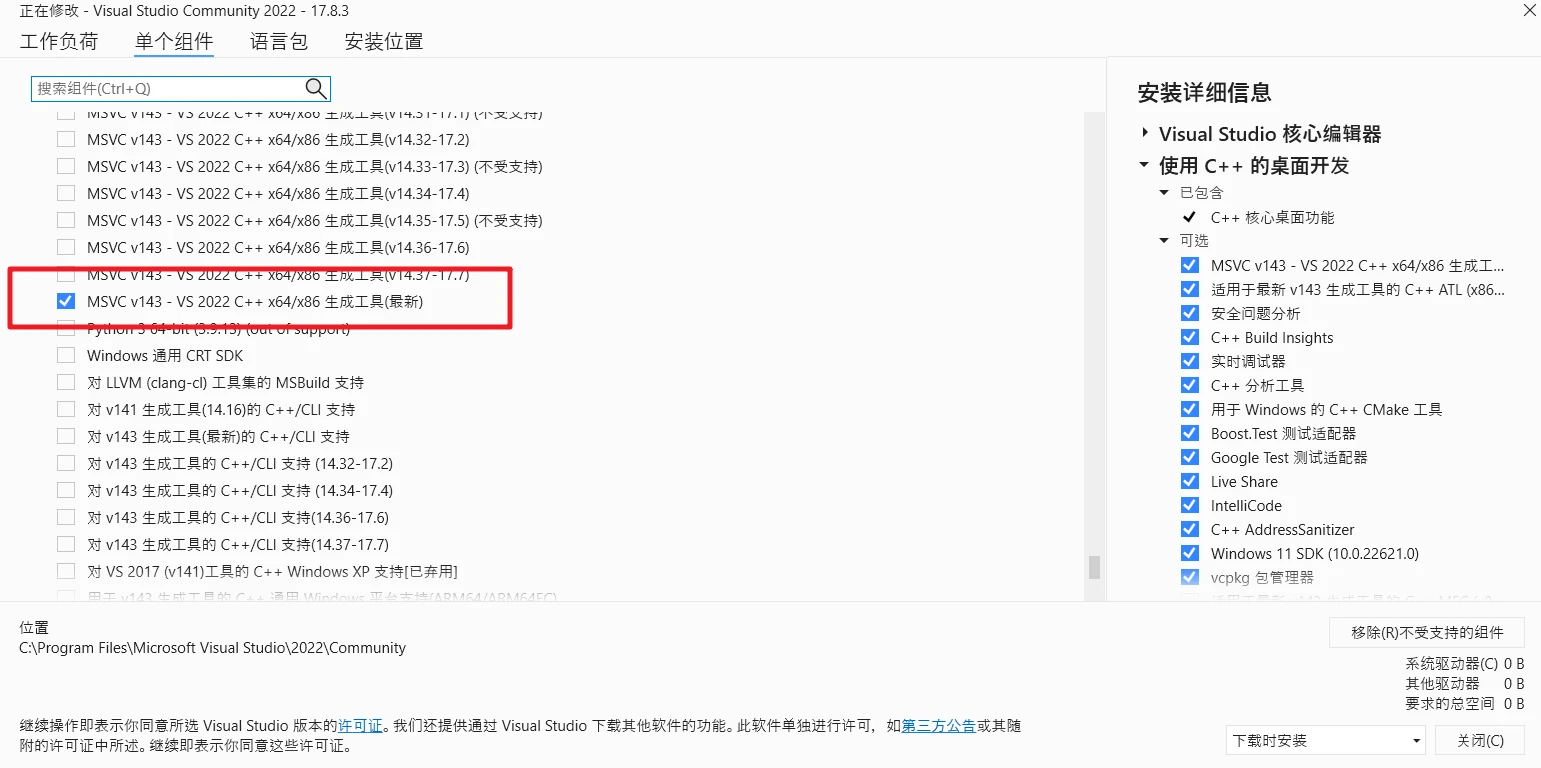
如果后面出现了"No MSVS compiler detected"错误,找这一步里的MSVC编译器是否正确安装了
4. 语言包只安装英文,否则在Fluent内编译报错时会出现不识别的utf-8符号"?????",对于Debug UDF很不友好。
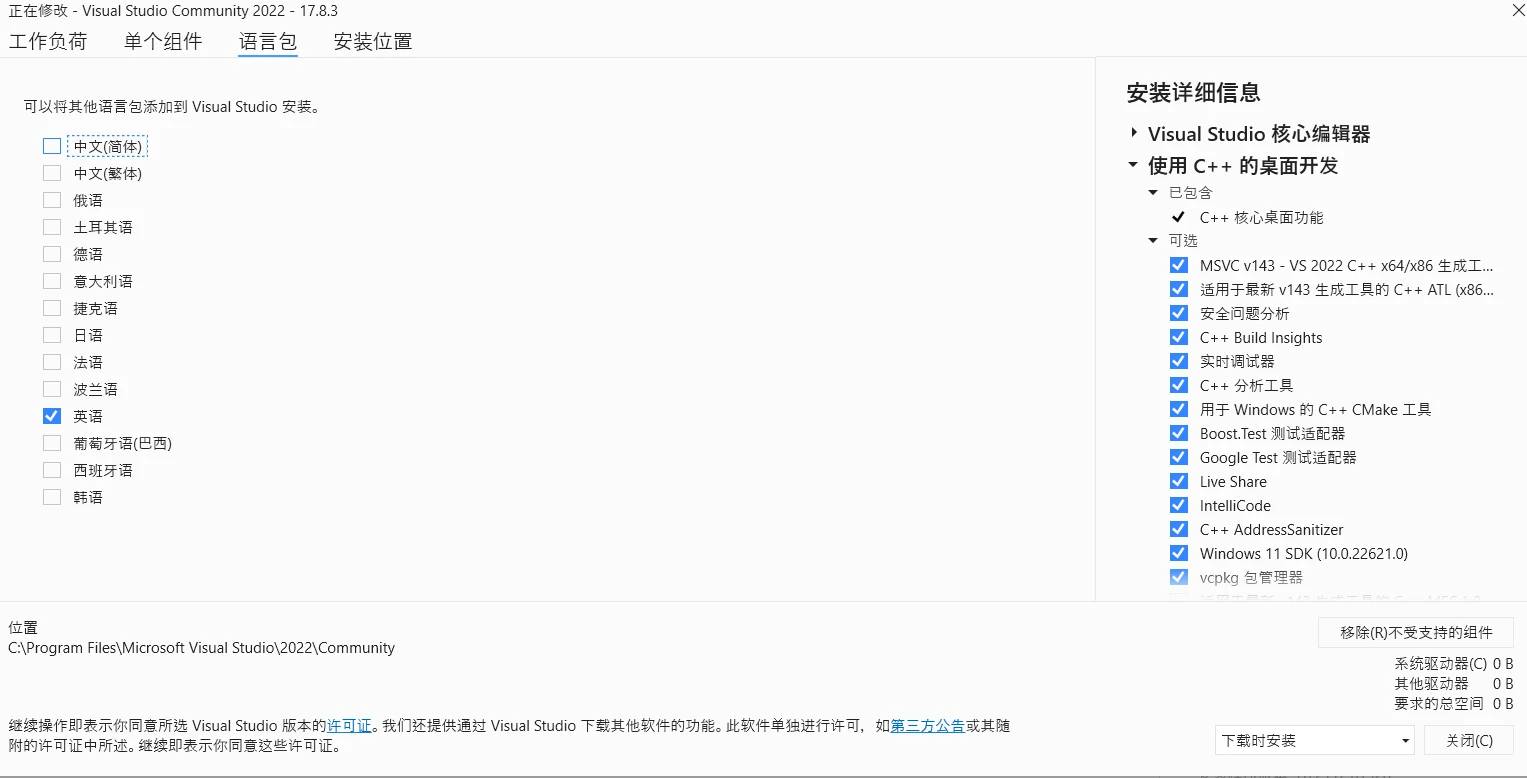
5. 安装完成后去步骤1中 udf.bat 对应目录里查看有无vcvarsall.bat这个文件
默认目录:“C:\Program Files\Microsoft Visual Studio\2022\Community\VC\Auxiliary\Build”
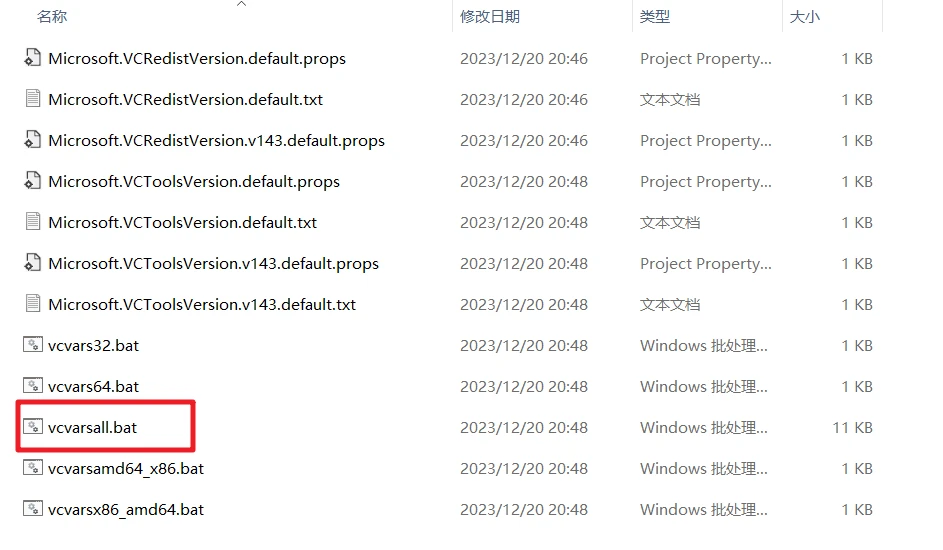
6. 在Fluent Launch界面里的"Environment"选项卡勾选“Set Compilation Environment for UDF”
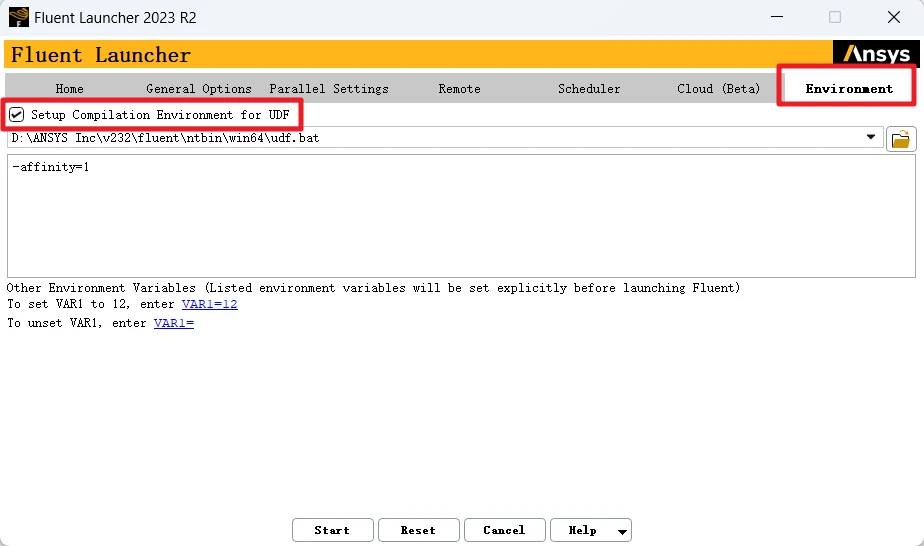
(-affinity=1 设置非必须)
理论上到此就应该没问题,但据题主测试,在编译的时候遇到了“fatal error LNK1104: cannot open file 'kernel32.lib'”这个错误,Google后发现SDK没有正确配置,或者Fluent不能找到相对应的目录。所以还需要如下操作:
7. 创建 C:\Program Files (x86)\Microsoft SDKs\Windows 目录下 Lib 文件夹
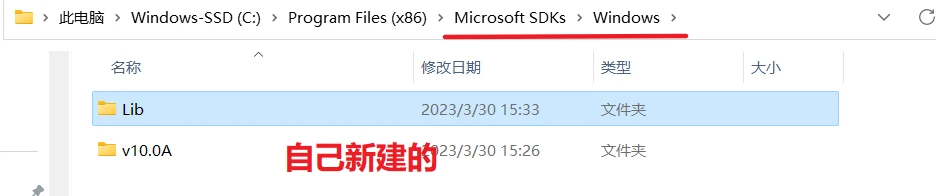
8. 将 C:\Program Files (x86)\Windows Kits\10\Lib 目录下的最新SDK文件夹复制到步骤5创建的 Lib 文件夹中去
(如果步骤2里面勾选了C++桌面开发并正确配置的话,应该会自己安装一个SDK,这一步如果找不到对应的文件夹,回到Visual Studio Installer里面,点击修改,检查有无安装对应版本的SDK,没有就再安装一个)
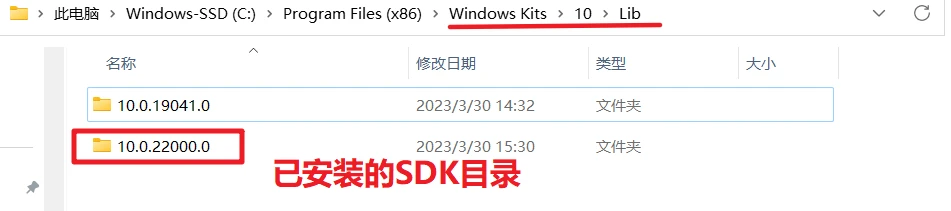
9. 添加系统环境变量(右击我的电脑->属性->高级系统设置->环境变量->新建系统环境变量),确定后即可:
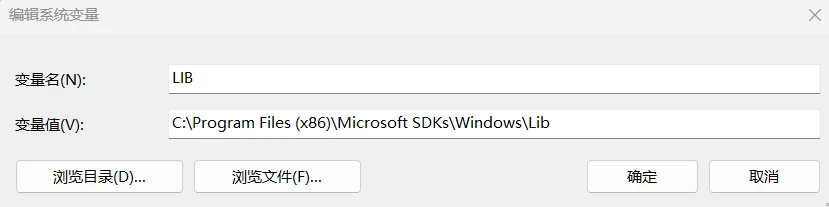
10. Fluent!启动!
免责声明:本文系网络转载或改编,未找到原创作者,版权归原作者所有。如涉及版权,请联系删